우커머스 주문관리 방법을 안내합니다.
*사용하는 워드프레스와 우커머스 버젼 및 테마, 기타 플러그인에 따라 아래서 안내하는 스크린샷 이미지와 다르게 보일 수 있습니다.
*이미지를 더 크게 보려면 마우스 오른쪽 버튼 클릭 후 새 탭에서 이미지 열기로 확인하세요.
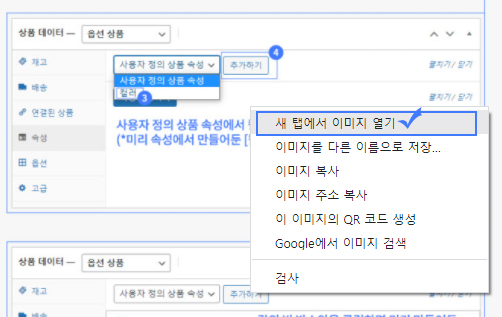
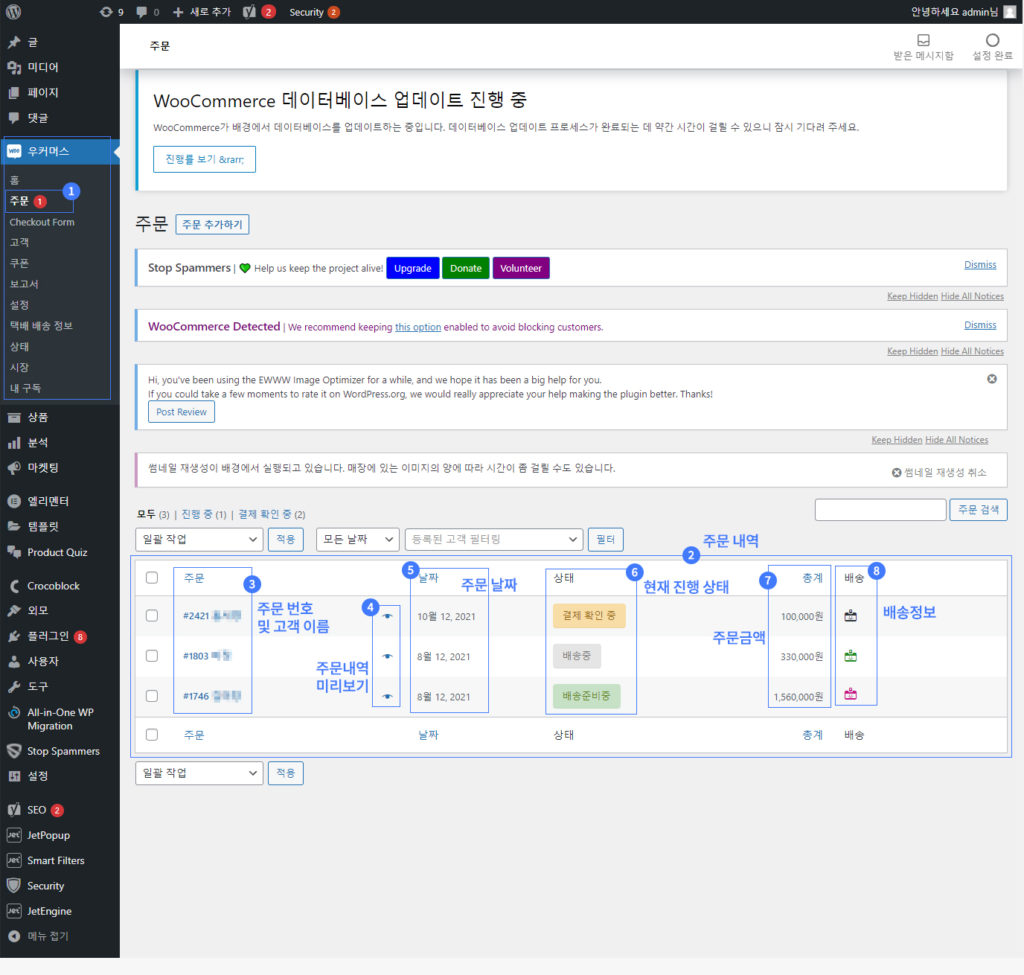
- 좌측 메뉴 우커머스 탭에서 [주문]을 선택합니다.
- [주문내역]에 여러 정보들이 출력됩니다.
- 주문번호와 고객이름입니다.
- 눈 모양을 클릭하면 주문내역을 미리 보기 할 수 있습니다.
(*주소 및 전화번호, 이메일 결제방법, 주문상품 내역 등이 표시됩니다.)
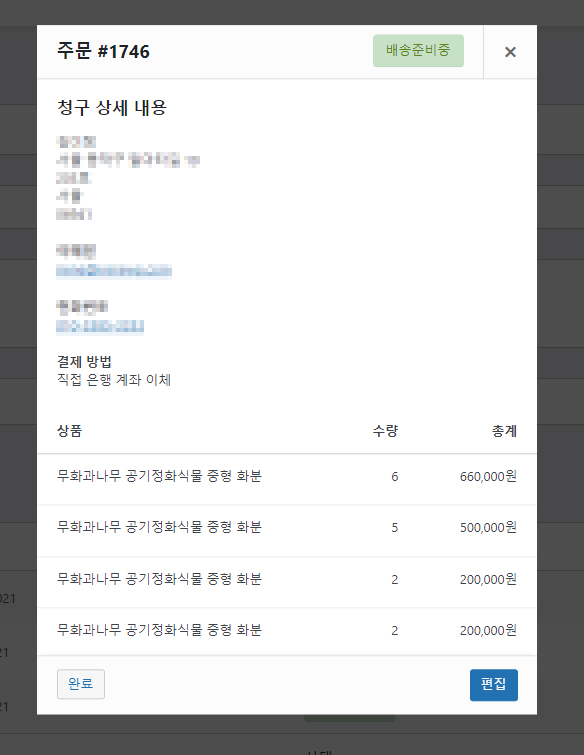
5. 상품을 주문한 날짜
6. 현재 주문상태
7. 총 주문금액
8. 배송정보
상세 주문내역을 보기위해 [3. 주문]의 주문번호를 클릭합니다.
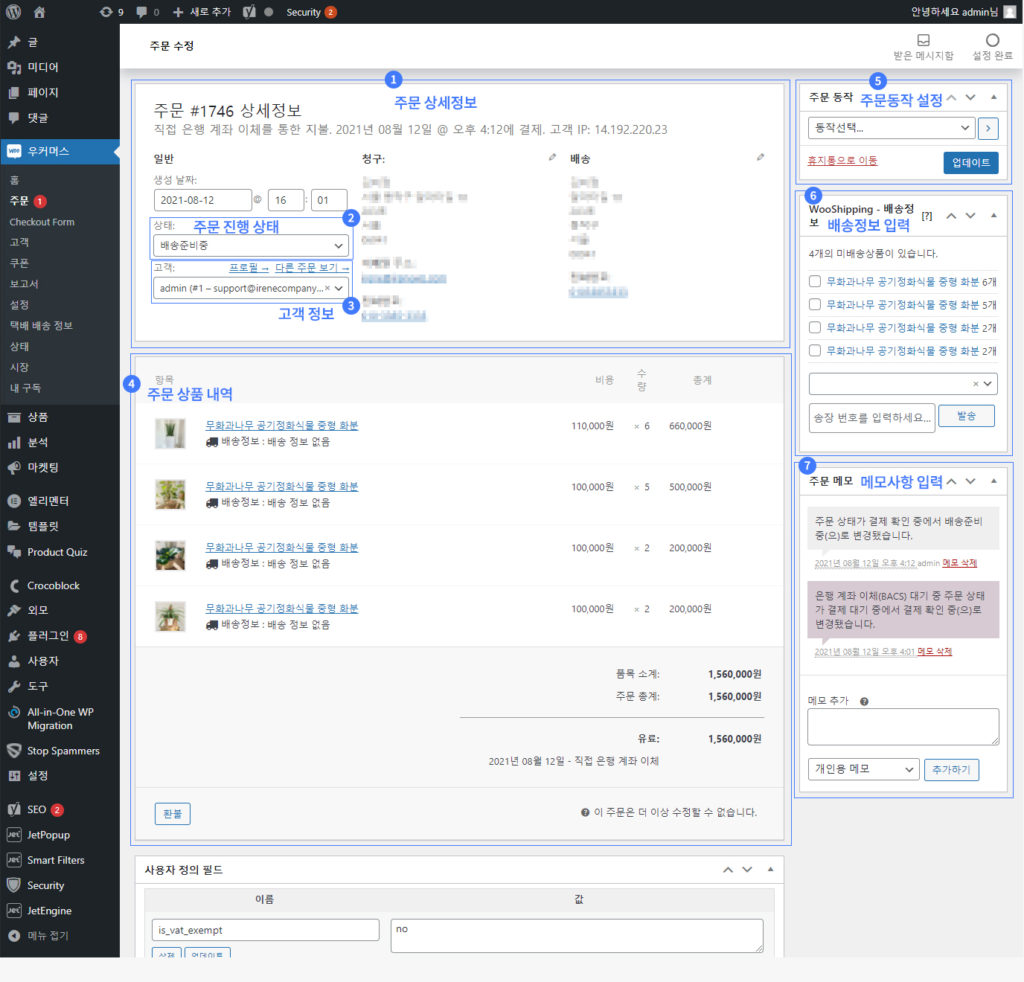
- 주문 상세정보가 표시됩니다.
- 주문 진행 상태를 관리합니다. (현재 진행 상태를 선택합니다.)
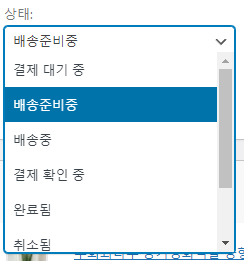
3. 고객 정보에서 고객의 [프로필], [다른 주문 보기]를 통해 정보를 확인 할 수 있습니다.
4. 주문 상품 내역과 금액이 표시됩니다.
5. 주문 동작 설정에서 고객에게 정보 전송 및 주문 알림 등을 보낼 수 있습니다.
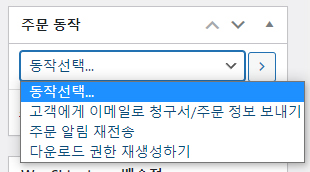
6. 배송정보 입력은 [2. 상태] 값이 배송 준비 중 일 때 생성되며 입력 할 수 있습니다.
– 배송할 상품의 체크박스를 선택하고 배송사와 송장번호를 입력하고 발송을 누릅니다.
– 송장 조회를 통해 배송내역을 확인 할 수 있습니다.
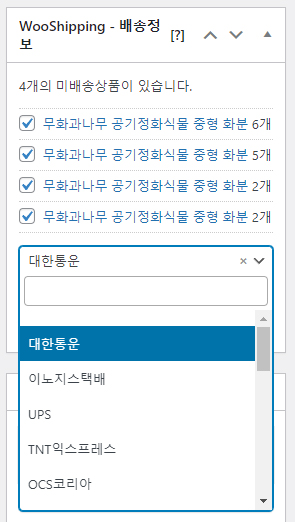
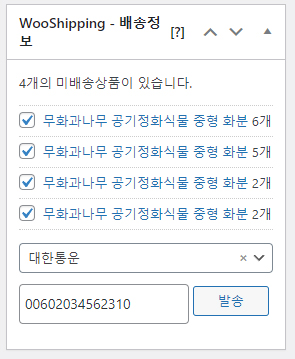
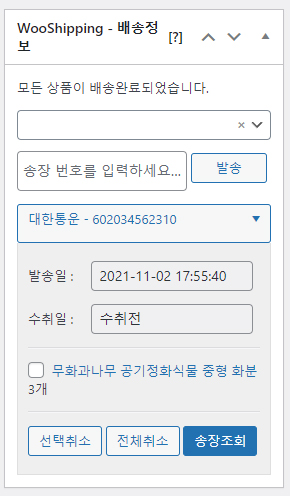
7. 주문 메모를 입력해서 해당 주문 건에 대한 이슈 사항을 기록 할 수 있습니다.